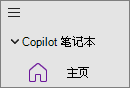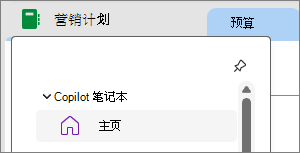在 OneNote 中引入 Copilot 笔记本 ,这是你自己的 AI 驱动的笔记本,内置于你已经喜欢的笔记处理体验中。 将任务或项目所需的一切(例如Copilot 聊天、Word文档、PowerPoint 幻灯片组、Excel 文件等)汇集到一个集中的空间中。 提出基于所收集内容的 Copilot 问题,并获取量身定制的答案、摘要和建议。 随着工作的发展, Copilot 笔记本 保持同步,使参考保持最新和见解相关,以便你可以专注于最重要的事情。
注意: 要使用 Copilot 笔记本,需要 Microsoft 365 Copilot 许可证。 此外,帐户必须具有 SharePoint 或 OneDrive 许可证(服务计划)才能创建笔记本。 Copilot 笔记本还适用于 Microsoft 365 个人版、家庭版和高级版订阅者。 详细了解智能 Microsoft 365 Copilot 副驾驶® 许可和智能 Microsoft 365 Copilot 副驾驶® 计划。
在 OneNote 中 Copilot 笔记本 的优点
-
在 OneNote 中收集内容:将所有与项目相关的材料(如 Copilot 聊天、Microsoft 365 个文件、OneNote 页面、链接等)汇集到 OneNote 内的单个重点 Copilot 笔记本中。
-
获取上下文答案和见解:提出 Copilot 问题,并接收基于笔记本内容的见解。 无论是从文档中确定关键主题,还是从笔记中阐明后续步骤, Copilot 笔记本 都可以帮助你更智能地工作。
-
无缝集成: Copilot 笔记本 与 Microsoft 365 无缝集成,使你可以将帐户中文档、幻灯片组和其他文件的内容直接引入 OneNote。
-
更智能的草稿:根据笔记本中策展的内容生成摘要、作项和草稿。 Copilot 根据添加的内容定制其响应,使起草更快、更轻松、更相关。
-
音频概述:轻松生成笔记本内容的音频摘要,以便随时随地收听,这是快速掌握已添加到笔记本的所有内容的好方法。
在 OneNote 中查找 Copilot 笔记本 的位置
查找笔记本列表顶部的 “Copilot 笔记本 ”部分。
如何在 OneNote 中使用 Copilot 笔记本
-
在 Copilot 笔记本 主页上,打开现有笔记本或通过选择“新建笔记本”创建新笔记本。
-
选择“ 添加引用”以添加对笔记本的引用。
提示: 详细了解如何将引用文件添加到笔记本。
-
在这里,你可以 向 Copilot 索要关键见解 ,这些见解仅侧重于笔记本中的内容。
在 OneNote 中使用Copilot 笔记本的更多方法
将引用文件添加到Microsoft 365 Copilot 笔记本